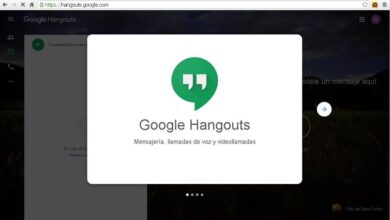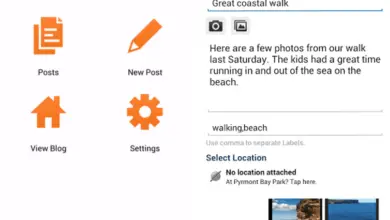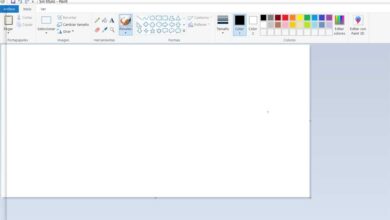Hoe installeer je WordPress lokaal met DesktopServer helemaal opnieuw?

Lokale servers zijn die waarmee de tests en de navigatie op het web kunnen worden gemaakt . Als u in uw geval geïnteresseerd bent in deze methode, vindt u hier de manier om WordPress lokaal te installeren met DesktopServer.
Beginnende ontwikkelaars zien het WordPress-platform als een haalbare optie omdat het hen in staat stelt te leren ontwerpen, activeren de beste plug-ins , onder anderen.
Maak een website met WordPress is een proces dat de beste tools vereist en niet als eenvoudig moet worden gezien.
Als u een lokale server kiest, krijgt u toegang tot het web dat wordt ontworpen en stelt u in staat om er doorheen te navigeren zonder geabonneerd te zijn op een hostingcontract .
Het doel van dit programma is om het creëren van een WordPress-ruimte vanaf de computer mogelijk te maken om wijzigingen te genereren zonder het web dat we online hebben in gevaar te brengen.
Wat is DesktopServer?
Het is een hulpmiddel toegewijd om alleen te werken aan de genade van WordPress met de inhoudsfaciliteiten, waardoor het begrip en het gebruik ervan wordt gewaarborgd.
Het is van het bedrijf Serverpers , die ondanks het aanbieden van een betaalde dienst, een beperkte versie heeft die veel voordelen biedt voor de ontwikkelaar.
Omdat het een programma is speciaal ontworpen voor WordPress , waardoor het wordt geoptimaliseerd als een lokale AMP-stack om dit platform lokaal te installeren.
Hoe kan ik DesktopServer krijgen?
Als u WordPress vanaf het begin lokaal met DesktopServer wilt installeren, moet u beginnen door naar de hoofdpagina van Serverpers en toegang tot de » download gebied ".
Een tabel waarin de voordelen tussen de Limited-versie en de Premium-versie worden vergeleken, wordt op uw computerscherm weergegeven.

Aan het einde van de twee kolommen worden twee knoppen weergegeven die overeenkomen met elke versie; in dit geval zullen we ervoor kiezen om op de kolom te drukken Beperkt waarin de zin " Gratis - Voeg toe aan winkelwagen .
Vanaf dit moment wordt het verzoek dat u heeft gedaan weergegeven, waar u uw gegevens moet invoeren en de algemene voorwaarden moet accepteren voordat u op » acheter ".
Er verschijnt een lijst met DesktopServer-versies voor u, waarin u degene moet kiezen die het meest op uw computer lijkt. U klikt op de URL om te downloaden. Maak een wifi-snelheidstest vertragingen te voorkomen.
Installatieproces
Nadat u het gedownloade bestand hebt gedecomprimeerd om het installatieprogramma te starten, klikt u op " doorgaan »Om de procedure als beheerder te starten.
Door de voorwaarden en services te accepteren, vinkt u de optie aan die zegt " nieuwe installatie van DesktopServer "en klikken « doorgaan Om het installatieproces te starten.
Instructies voor het installeren van WordPress op de lokale server met het DesktopServer-programma
Aan het einde van de DesktopServer-installatie start u de software vanuit de map die op de lokale schijf is gemaakt met de naam " xamplite . Vanaf het moment dat het begint, moet u de » beheerdersrechten »Klik dan op» volgend ".
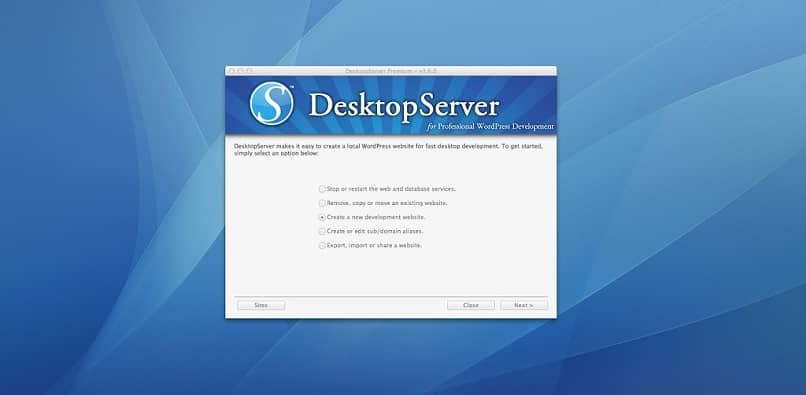
Op dit punt moet u de Apache- en MySQL-services starten en de ontwikkelingsplug-ins activeren voordat u op » volgend ". Van daaruit maakt u de pagina, omdat u " een nieuwe ontwikkelwebsite maken Die WordPress voor uw gebruik zal installeren. Druk op " volgend ".
Kies de sitenaam, die op zijn beurt het nieuwe lokale adres zal zijn en u definieer de Ontwikkelings-URL die wordt wp.dev op de computer.
Alle bestanden die u vanaf nu ontwerpt, worden opgeslagen in de " Mes-documenten ", En als je klaar bent met het instellen van alles wat je nodig hebt voor je nieuwe WordPress-site op een lokale server, druk je op" creer ".
Ten slotte zorgt de software voor het weergeven van de URL van de lokale WordPress-server die u hebt geïnstalleerd, waarop u kunt klikken om de gemaakte pagina te wijzigen.
Op dit moment wijst u de titel aan de site toe, kiest u een gebruikersnaam, het wachtwoord om toegang te krijgen en de e-mail waaraan alles zal worden gekoppeld. Zo klik je op " installeert WordPress »Om eindelijk de lokale server te hebben en de goede werking van uw site te garanderen.